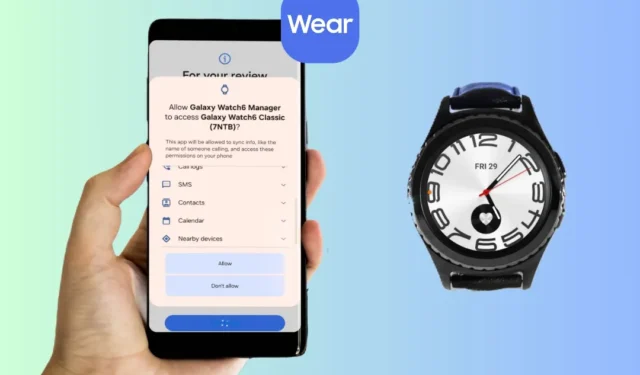
Vous êtes donc prêt à faire du jogging et vous décidez de suivre votre santé à l’aide de votre Galaxy Watch, mais vous remarquez ensuite qu’elle ne se connecte pas à votre téléphone Samsung Galaxy. C’est décevant, mais ne vous laissez pas déranger longtemps. La Samsung Galaxy Watch peut se déconnecter de votre téléphone pour de nombreuses raisons. Voici quoi faire lorsque la Galaxy Watch ne se connecte pas à votre téléphone Samsung Galaxy.
Avant que tu commences
- Redémarrez votre montre : vous pouvez redémarrer votre Galaxy Watch en maintenant les deux boutons enfoncés jusqu’à ce que le logo Samsung apparaisse sur l’écran de votre montre.
- Redémarrez votre téléphone – Un simple redémarrage peut être un une bouée de sauvetage dans des situations comme celle-ci.
- Mettre à jour le téléphone – La prochaine chose à faire est mettre à jour votre téléphone avec la dernière version car ces mises à jour logicielles contiennent des corrections de bugs pour votre téléphone.
- Vérifiez la batterie – Assurez-vous que votre téléphone Samsung Galaxy et vos montres Galaxy disposent d’au moins 25 % de batterie avant d’essayer de se connecter afin qu’aucun de vos appareils ne s’éteigne entre le processus de couplage.
- Mettre à jour la montre : assurez-vous que la montre exécute la dernière version du logiciel système. Vous pouvez vérifier cela en allant dans Paramètres, puis Mise à jour du logiciel sur votre Galaxy Watch.
1. Activez Bluetooth
Bluetooth doit être activé pour connecter votre téléphone Samsung Galaxy à la Galaxy Watch.
1. Allumez le Bluetooth de votre téléphone à partir du Panneau Paramètres rapides .

2. De même, vous pouvez également activer Bluetooth sur votre Galaxy Watch à partir du panneau Paramètres rapides. Faites glisser votre doigt vers le bas depuis l’écran d’accueil de la montre pour accéder au panneau des paramètres rapides. Recherchez ensuite l’icône Bluetooth en faisant glisser votre doigt dans la liste et appuyez dessus.

2. Désactivez le mode d’économie d’énergie de votre téléphone et de votre montre
Le mode d’économie d’énergie limite les fonctions de votre téléphone et de votre montre à quelques opérations clés, parmi lesquelles il peut également désactiver la connexion entre votre montre Galaxy et votre téléphone Galaxy. Vous devriez envisager de désactiver le mode d’économie d’énergie pour établir une connexion fluide entre votre téléphone et votre montre ou réessayer une fois que vous les avez chargés à au moins 25 % de la batterie.
1. Vous pouvez désactiver le mode d’économie d’énergie sur votre téléphone à partir du panneau Paramètres rapides. Il est mis en évidence par une icône de batterie avec une feuille à l’intérieur.

2. Pour désactiver le mode d’économie d’énergie sur votre Galaxy Watch, faites glisser votre doigt vers le bas pour accéder au panneau de paramètres rapides puis appuyez sur l’icône de batterie.

Si vous ressentez une anxiété liée à une batterie faible, découvrez façons d’économiser la batterie sur les téléphones Samsung Galaxy.
3. Désactivez le mode Montre uniquement
Le mode Montre uniquement est un mode d’économie de batterie ultime qui désactive tous les autres services à l’exception du cadran de la montre. Dans ce mode, vous ne voyez l’heure qu’au format numérique, sans aucune image d’arrière-plan. De plus, vous n’aurez accès à aucune des applications de montre ni aux fonctionnalités de suivi de la santé. Donc, si ce mode est activé, vous ne pourrez pas connecter votre Galaxy Watch à votre téléphone Samsung Galaxy.
Pour désactiver le mode Montre uniquement, chargez votre Galaxy Watch à au moins 10 % ou vous pouvez également appuyer et maintenir le bouton Accueil ( bouton avec des accents rouges autour) jusqu’à ce que le logo Samsung apparaisse.
4. Désactivez le mode avion sur votre téléphone et votre montre
Le mode avion désactive tous les services radio lorsqu’ils sont activés sur les appareils. Cela est vrai pour votre téléphone ainsi que pour la montre. Le correctif suivant consiste à désactiver le mode avion de votre Galaxy Watch et de votre téléphone Galaxy.
1. Utilisez le panneau des paramètres rapides pour désactiver le Mode avion sur votre téléphone Samsung Galaxy.

2. De même, il peut être désactivé depuis votre montre en accédant au panneau des paramètres rapides et en appuyant sur l’icône d’avion.. une>

5. Désactivez le Wi-Fi sur la montre avant le couplage
Quelques utilisateurs ont déclaré que la désactivation du Wi-Fi sur la Galaxy Watch avant de démarrer le processus de couplage les avait aidés à réussir le couplage. Essayons.
Vous pouvez désactiver le Wi-Fi sur votre Galaxy Watch en faisant glisser votre doigt vers le bas sur l’écran d’accueil. Appuyez ensuite sur l’icône Wi-Fi pour l’activer ou la désactiver.

6. Connectez-vous au compte Samsung
Votre compte Samsung gère les options de synchronisation, les paramètres et autres données nécessaires entre tous vos appareils connectés à Samsung. Par conséquent, si vous vous connectez à votre compte Samsung avec tous vos appareils Samsung comme votre téléphone Galaxy, Galaxy Watch et Galaxy Buds, ils fonctionnent mieux.
Par conséquent, vous devriez envisager de vous connecter à votre compte Samsung sur votre téléphone Galaxy pour que celui-ci fonctionne mieux avec votre Galaxy Watch. une>
Pour vous connecter à votre compte Samsung, ouvrez Paramètres sur votre téléphone et appuyez sur Compte Samsung en haut. Suivez ensuite les instructions à l’écran.

7. Autoriser les autorisations pour l’application portable
Votre Galaxy Watch et votre téléphone fonctionnent mieux avec le flux de l’application Wearable. Cela est également vrai pour toutes les autorisations requises par l’application Wearable sur votre téléphone pour synchroniser les données entre les deux appareils. Par conséquent, il serait sage de vérifier les autorisations pour l’application Wearable et d’autoriser toutes les autorisations refusées.
1. Pour vérifier les autorisations de l’application Wearable, appuyez longuement sur l’icône de l’application pour accéder au menu flottant, puis appuyez sur l’ icône d’information .

2. Appuyez sur Autorisations, puis vérifiez si toutes les autorisations sont autorisées. Si vous repérez une autorisation refusée, appuyez dessus et Autoriser l’autorisation.

8. Vider le cache pour l’application portable
La suppression du cache est connue pour éliminer les bugs dans les applications, ce qui a également aidé de nombreux autres utilisateurs ayant le même problème de connexion entre leur Galaxy. Montres et téléphones Galaxy.
1. Pour vider le cache de l’application Wearable, appuyez longuement sur l’icône de l’application sur votre téléphone pour accéder au menu flottant, puis appuyez sur l’icône d’information< /span>.

2. Appuyez sur Stockage, puis appuyez sur Vider le cache. Cela devrait résoudre le problème.

3. Si la Galaxy Watch ne parvient toujours pas à se connecter à votre téléphone Galaxy, vous pouvez envisager d’effacer les données également.

9. Effacer les données pour le Galaxy Watch Manager
Les montres Galaxy sont gérées par l’application Galaxy Watch Manager ainsi que par l’application Wearable. Comme ce fut le cas avec l’application Wearable, l’application de gestion peut également présenter des bugs qui peuvent être corrigés en effaçant les données correspondantes.
1. Pour effacer les données du Galaxy Watch Manager, ouvrez Paramètres et appuyez sur < /span> et appuyez dessus. Dans notre cas, il s’agit du Galaxy Watch6 Manager.Galaxy Watch Manager. Recherchez ensuite Applications

2. Faites défiler vers le bas et appuyez sur Stockage. Appuyez ensuite sur Effacer les données en bas à gauche de l’écran.

10. Modifier les optimisations de la batterie pour l’application portable
L’optimisation de la batterie effectuée par votre téléphone définit la fréquence à laquelle il ferme les applications et les programmes exécutés en arrière-plan. Parfois, ces optimisations de la batterie sont trop strictes et ferment les applications en arrière-plan que vous utilisez activement. Par conséquent, vous devez modifier les optimisations de la batterie pour que l’application Wearable ne soit pas optimisée.
1. Pour modifier les optimisations de la batterie pour l’application Wearable, ouvrez les informations sur l’application pour le Application portable. Passez ensuite à Batterie.

2. Appuyez sur Illimité pour arrêter les optimisations de la batterie. Avec ce changement, votre Galaxy Watch devrait également cesser de se déconnecter de votre téléphone Galaxy.

11. Vider le cache pour le bien-être numérique
Digital Wellbeing optimise d’autres applications en fonction de vos habitudes d’utilisation et peut suspendre ou arrêter toute application qui s’exécute trop longtemps en arrière-plan. Étant donné que les applications Wearable et Watch Manager s’exécutent en arrière-plan la plupart du temps, Digital Wellbeing peut la fermer, ce qui entraînera la déconnexion de votre montre de votre téléphone.
Une solution possible à cette situation consiste à vider le cache de l’application Digital Wellbeing.
1. Pour vider le cache, ouvrez Paramètres et recherchez Bien-être numérique. Appuyez ensuite sur l’option dans la section Applications pour ouvrir les informations sur l’application.

2. Rendez-vous à Stockage dans la section Utilisation et appuyez sur Vider le cache< /span>.

12. Réinitialisez la montre pour continuer
Si vous avez essayé tous les correctifs répertoriés ici et que vous ne parvenez toujours pas à vous connecter à votre Galaxy Watch, vous devriez alors envisager de réinitialiser votre Galaxy Watch. Après la réinitialisation, vous devriez pouvoir connecter facilement la montre à votre téléphone Galaxy.
1. Pour réinitialiser la Galaxy Watch, faites glisser votre doigt vers le haut sur l’écran d’accueil de la montre pour ouvrir Paramètres. Faites ensuite défiler jusqu’à Général.

2. Appuyez sur Réinitialiser, puis appuyez à nouveau sur Réinitialiser< un je=5>. Notez que cela supprimera toutes les données de votre montre, y compris vos données de suivi et de condition physique.

Connectez-vous à la Galaxy Watch
Si tout se passe bien, vous devriez pouvoir vous connecter à votre Galaxy Watch à l’aide de votre téléphone Samsung Galaxy. Mais si ce n’est pas le cas, ou si l’une des étapes est un peu avancée pour vous, vous devriez alors vous adresser au Samsung Store et ils devraient vous aider.


Laisser un commentaire